두 개의 이미지를 하나로 병합하는 것은 콜라주, 밈, 비교 차트 등을 포함한 다양한 유형의 콘텐츠를 만드는 데 유용한 기술입니다. 다양한 도구와 방법은 초보자에게 친숙한 온라인 도구부터 고급 데스크톱 소프트웨어 및 프로그래밍 솔루션까지 다양한 수준의 전문 지식을 제공합니다. 이 문서에서는 두 개의 이미지를 하나로 병합하는 여러 가지 방법을 안내하여 요구 사항에 가장 적합한 접근 방식을 찾을 수 있도록 합니다.
1. 온라인 도구를 사용하여 이미지 병합
온라인 도구를 사용하여 이미지를 병합하면 소프트웨어를 설치할 필요 없이 콜라주를 만들거나, 스크린샷을 결합하거나, 여러 이미지를 단일 파일로 통합할 수 있는 편리한 방법입니다.
여기에서는 이미지 병합을 위한 가장 효과적인 온라인 도구 중 일부를 살펴보겠습니다.
1.1 파인툴즈
PineTools는 온라인으로 접근할 수 있는 두 개의 이미지를 결합하는 간단하고 효율적인 방법을 제공합니다. 최종 이미지가 요구 사항을 충족하도록 다양한 사용자 정의 옵션을 제공합니다.
PineTools로 이미지를 병합하는 단계:
- PineTools 공식 사이트로 이동하여 “ 파일을 선택 ” 버튼을 눌러 병합하려는 이미지를 업로드하세요.
- "를 선택하여 이미지를 PineTools와 결합합니다. 병합 " 옵션.
- 방향, 위치 지정, 추가 설정 등 이미지 병합 옵션을 선택하세요.
- 이미지가 병합된 후 PineTools에서 다운로드 링크를 제공합니다. 링크를 클릭하여 병합된 이미지를 장치에 저장하세요.
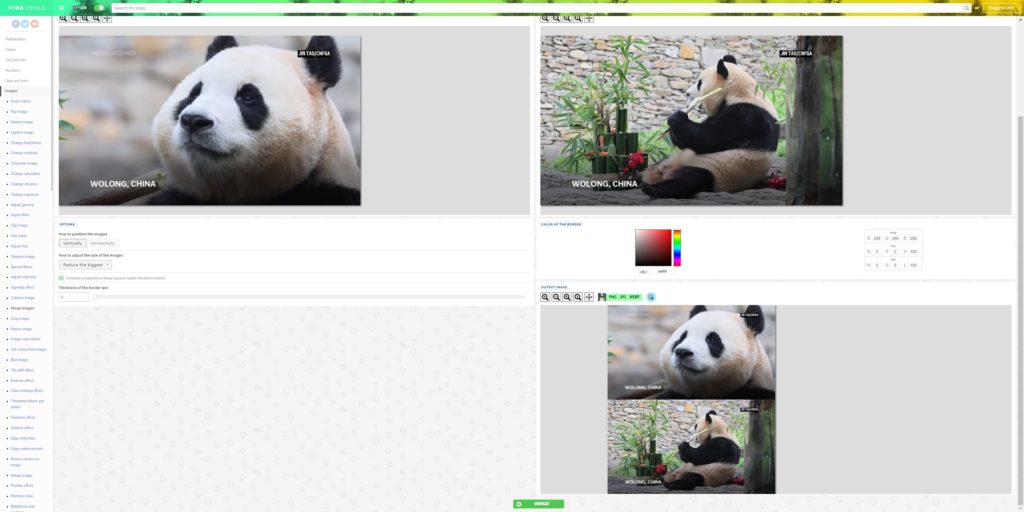
1.2 IM온라인
IMGonline은 상세한 사용자 정의를 통해 이미지를 병합하기 위한 다양한 옵션을 제공하는 또 다른 다용도 온라인 도구입니다.
IMOnline으로 이미지를 병합하는 단계:
- 로 이동 IM온라인 공식 웹사이트로 이동하여 병합하려는 이미지를 업로드하세요.
- 병합 방법(나란히, 위에서 아래로 등)을 선택하고 품질 및 형식 설정을 조정합니다.
- "를 클릭하여 이미지를 병합할 수 있습니다. 좋아요 ” 버튼을 클릭하면 완성된 이미지를 컴퓨터에 다운로드할 수 있습니다.
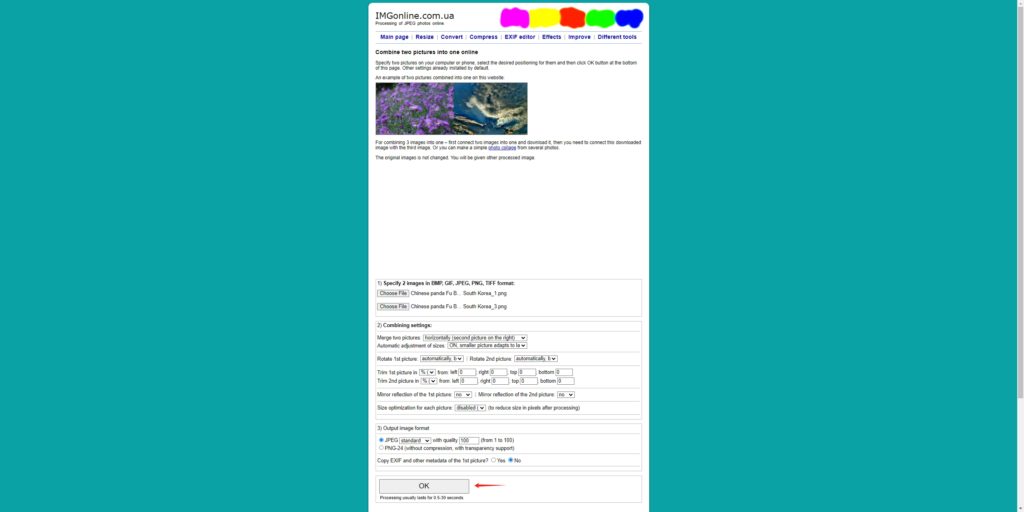
2. Adobe Photoshop을 사용하여 이미지 병합
Adobe Photoshop은 전문적이고 포괄적인 이미지 편집을 가능하게 하는 다재다능하고 강력한 소프트웨어입니다. Photoshop의 고급 기능을 사용하면 두 개의 이미지를 하나로 원활하게 병합할 수 있습니다.
Adobe Photoshop에서 두 이미지를 병합하는 방법에 대한 단계별 가이드:
- 컴퓨터에서 Adobe Photoshop을 실행하고 " 파일 " > " 새로운 ”를 선택하고 두 이미지 모두에 대해 충분히 큰 크기를 설정합니다.
- 이미지를 열고 Adobe Photoshop 내에서 다른 레이어로 새 문서로 드래그합니다.
- 이동 도구를 사용하여 이미지를 배치하고 레이어 마스크를 활용하여 원활한 블렌딩을 수행합니다.
- "로 이동하여 병합된 이미지를 저장합니다. 파일 " > " 다른 이름으로 저장 …”.
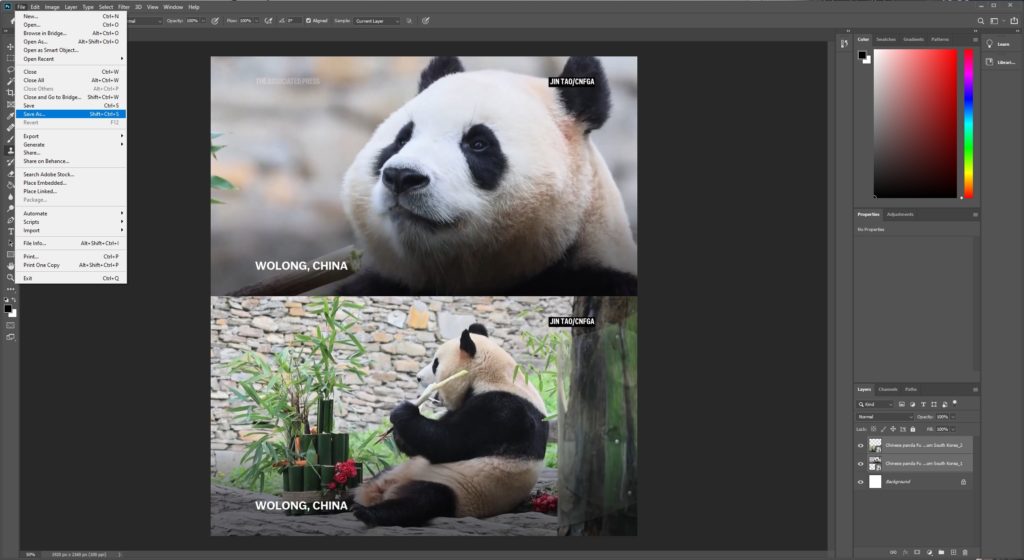
3. 명령줄 도구를 사용하여 이미지 병합
명령줄 도구를 사용하여 이미지를 병합하면 반복 작업을 자동화하고 대규모 이미지 배치를 처리하는 강력하고 효율적인 방법이 될 수 있습니다. 이 방법은 스크립팅 및 명령줄 인터페이스에 익숙한 사용자에게 특히 유용합니다. 이미지매직 이미지 결합에 가장 자주 사용되는 명령줄 도구 중 하나로 널리 알려져 있습니다.
ImageMagick으로 이미지를 병합하는 단계:
- 공식 웹사이트에서 ImageMagick을 다운로드한 후 컴퓨터에 설치하세요.
- 터미널이나 명령 프롬프트를 열고 명령을 사용하여 이미지를 나란히 병합합니다. Magick 변환 + 추가 image1.jpg image2.jpg 출력.jpg
- 이미지를 위에서 아래로 병합하려면 다음을 사용하세요. Magick 변환 - 추가 image1.jpg image2.jpg 출력.jpg
- 지정된 디렉터리에서 출력 이미지를 확인하세요.
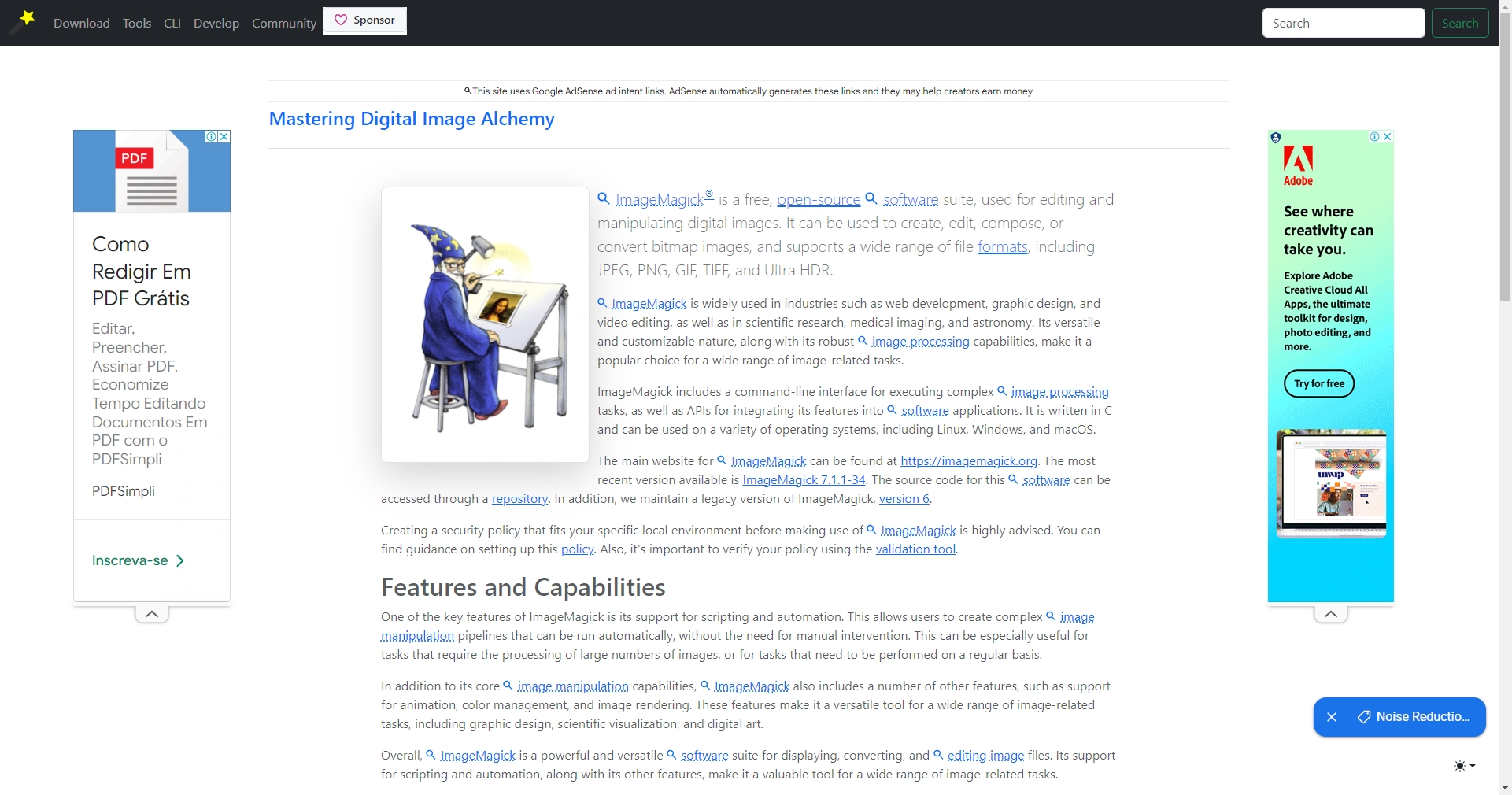
4. 여러 이미지를 대량 병합 Imerger
더 많은 이미지를 병합하기 위한 보다 강력한 솔루션을 찾고 있는 사람들을 위해, Imerger 품질 저하 없이 이미지를 대량으로 병합하고 텍스트 추가, 콜라주 사용자 정의, 원클릭 내보내기 등의 기능을 제공하는 사용하기 쉬운 소프트웨어입니다.
다음 단계를 따라 여러 이미지를 병합하세요. Imerger 도구:
1 단계 : 다운로드 Imerger Windows나 Mac 기기에서 설치 지침에 따라 실행하세요.
2 단계 : 시작하다 Imerger 병합하려는 이미지를 소프트웨어로 가져옵니다. 여러 이미지를 한 번에 선택하거나 드래그 앤 드롭하여 Imerger 창문.
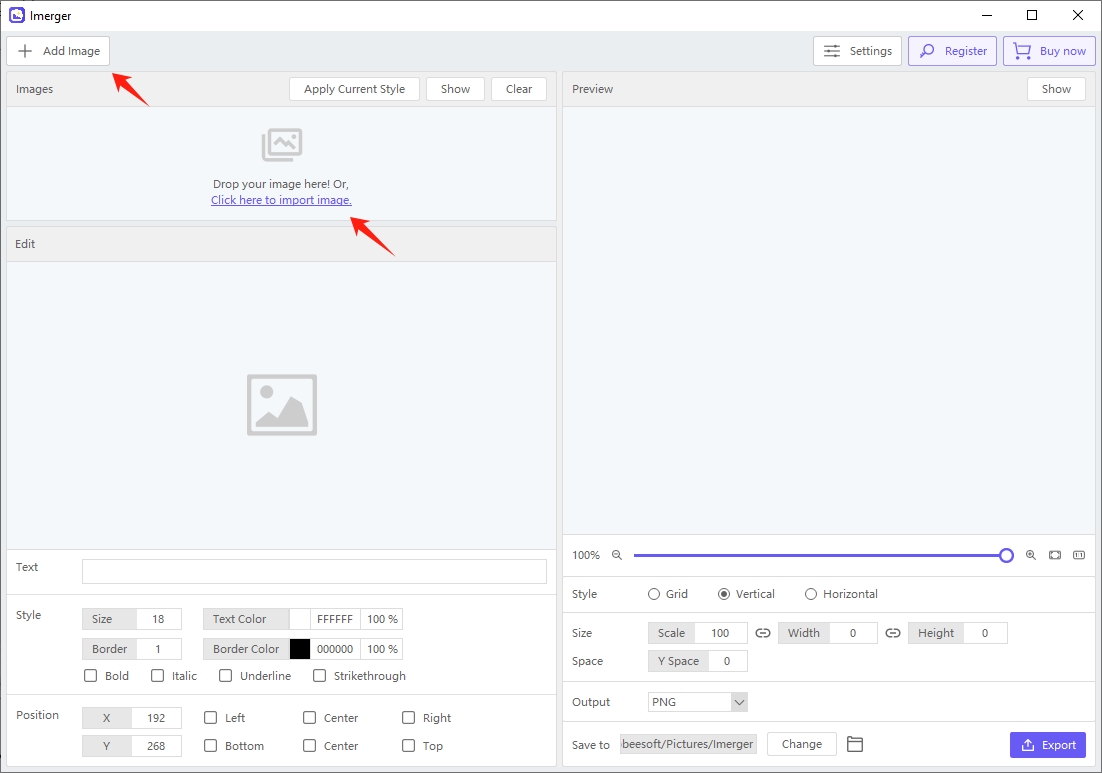
3단계 : 사용할 수 있습니다 Imerger 필요한 경우 텍스트 도구를 사용하여 원하는 텍스트를 추가할 수 있습니다. 텍스트의 글꼴, 크기, 색상, 위치를 사용자 지정할 수 있습니다. 또한, 클릭 한 번으로 현재 텍스트 스타일을 모든 이미지에 적용할 수도 있습니다.
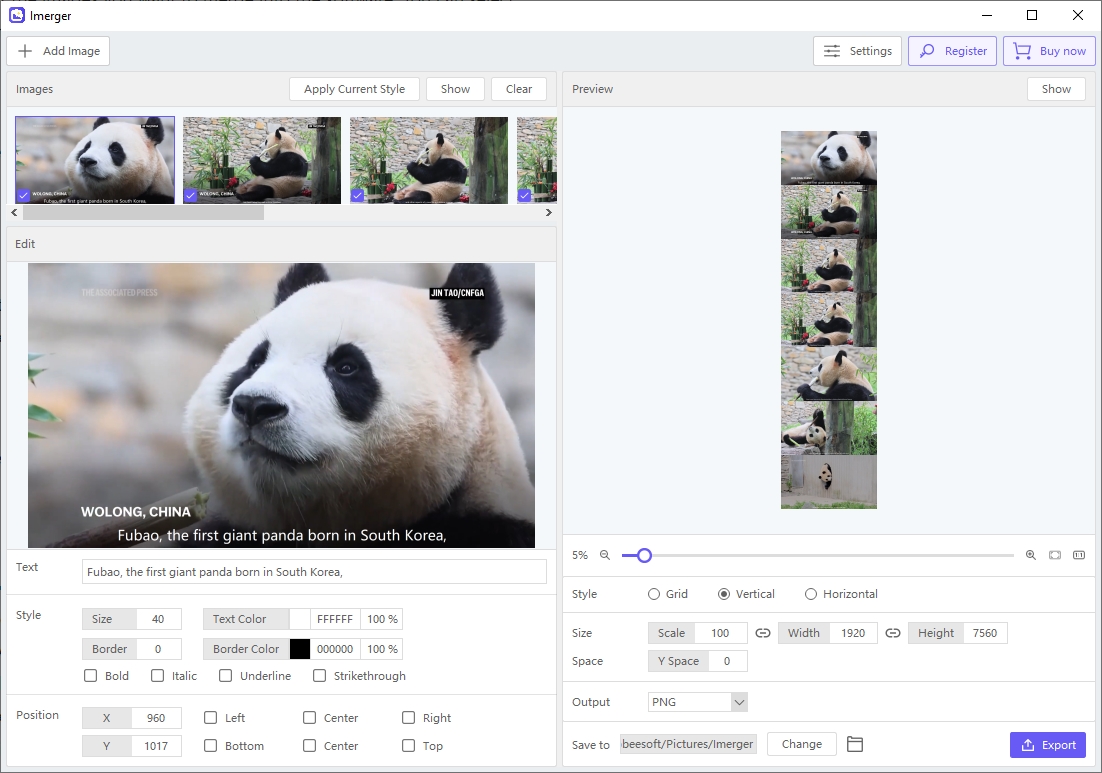
4단계 : 원하는 스타일로 콜라주 설정을 맞춤화하세요. 다양한 레이아웃 옵션 중에서 선택하고, 그리드 설정을 정의하고, 이미지 사이의 간격을 조정하고, 여백을 설정하세요.
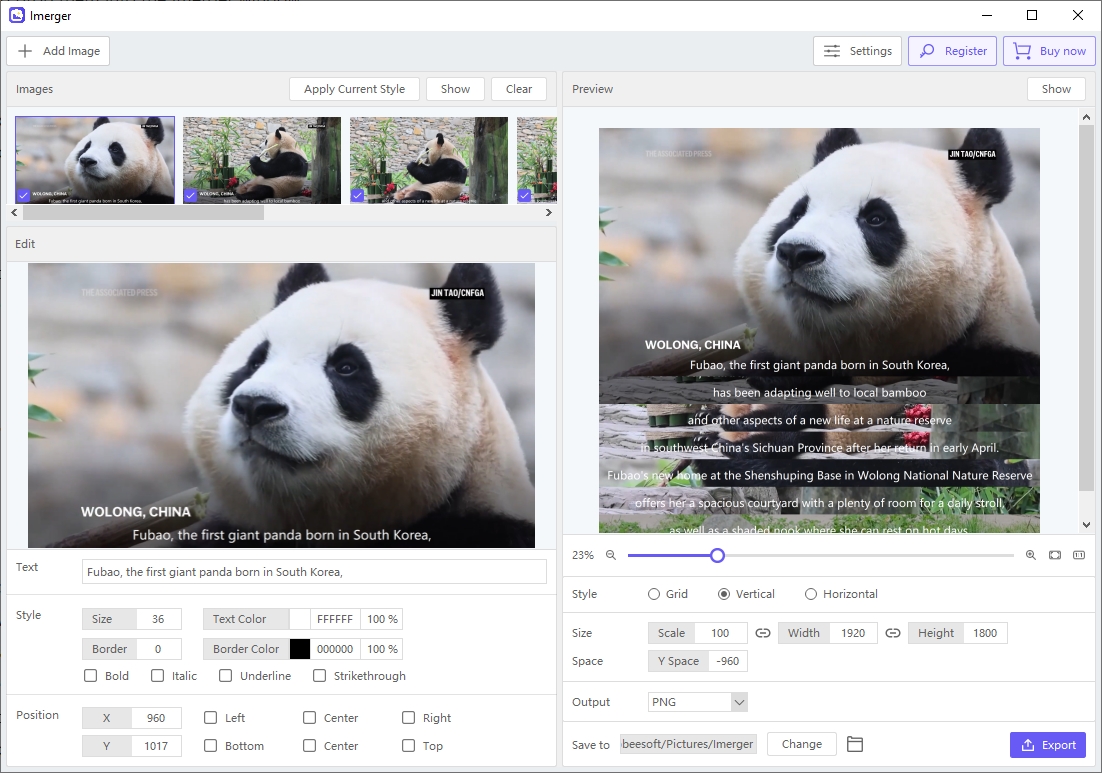
5단계 : 병합된 이미지를 미리 보고 필요한 경우 조정한 다음 " 내보내다 ” 버튼을 눌러 병합된 이미지를 저장하세요.
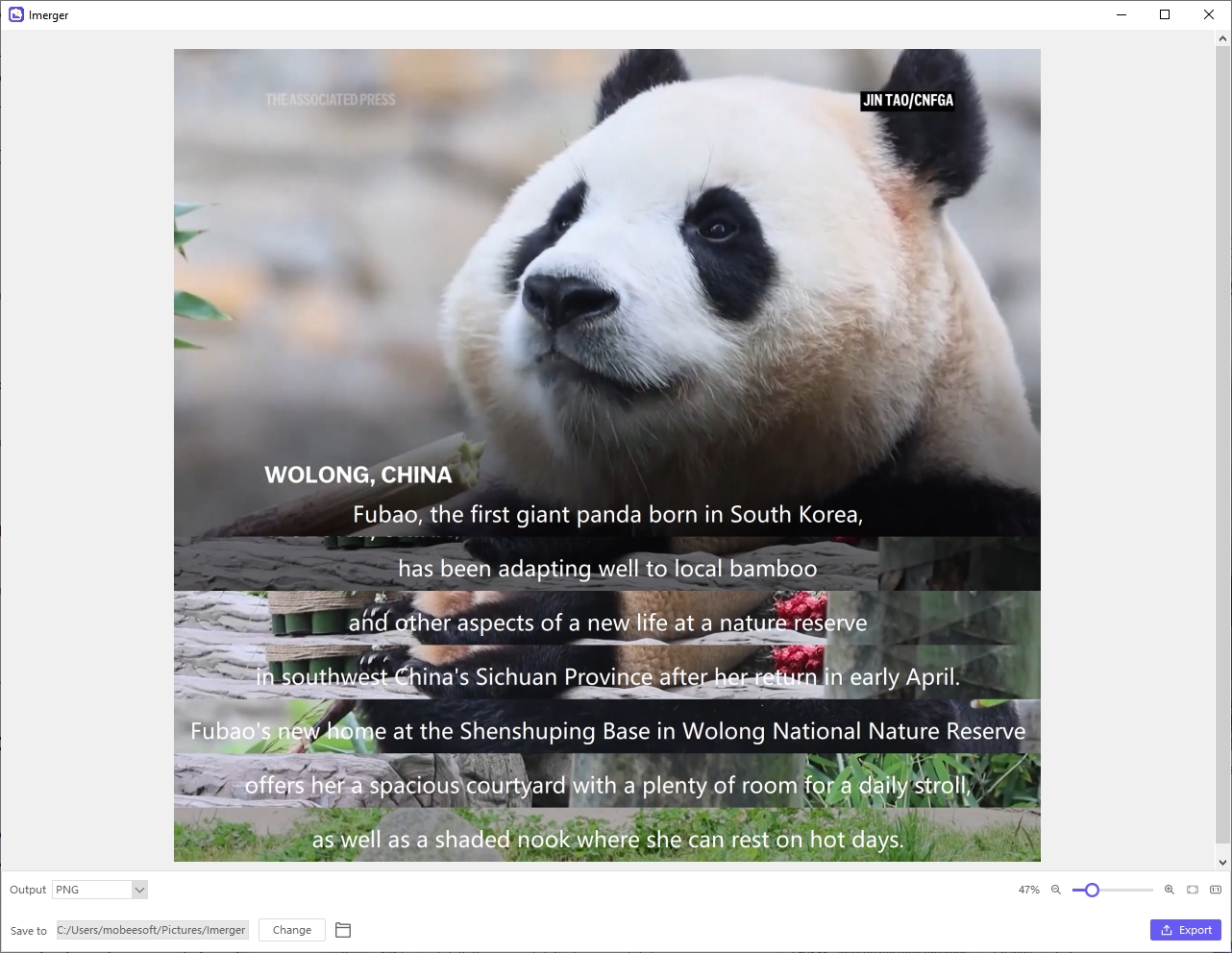
결론
이미지 병합은 선택한 도구와 방법에 따라 간단할 수도 있고 복잡할 수도 있습니다. 온라인 도구는 빠르고 쉬운 솔루션을 제공하고, Adobe Photoshop은 전문가 수준의 제어 기능을 제공하며, ImageMagick과 같은 명령줄 도구는 강력한 자동화를 가능하게 합니다. 게다가, 우리는 또한 탐구 Imerger , 이미지 대량 병합을 위한 강력한 도구로, 광범위한 사용자 정의 기능과 효율성을 제공합니다. 텍스트 추가, 사용자 정의 가능한 콜라주, 원클릭 내보내기 등의 기능을 제공합니다. Imerger 간단한 병합부터 복잡한 레이아웃까지 다양한 요구 사항을 충족합니다. 다운로드하여 사용해 보시기 바랍니다.